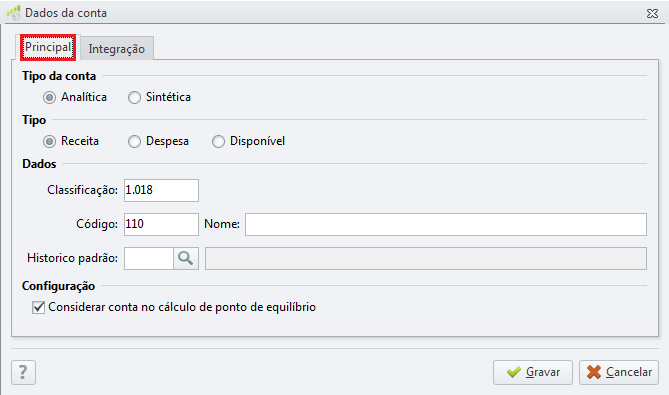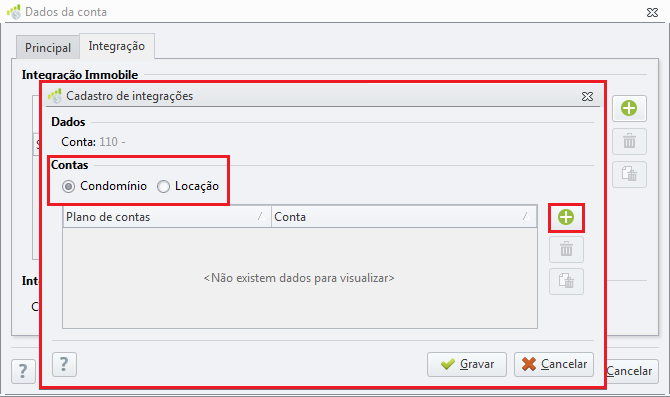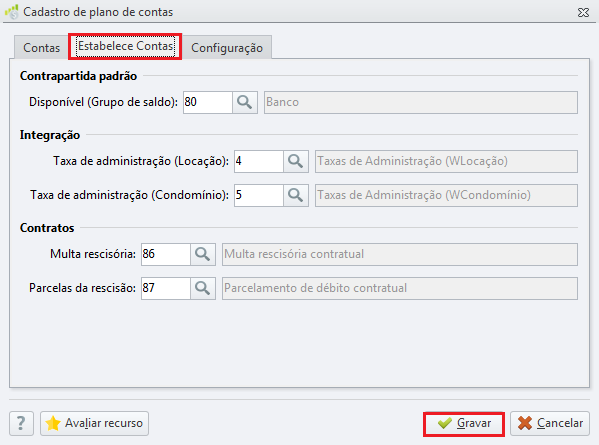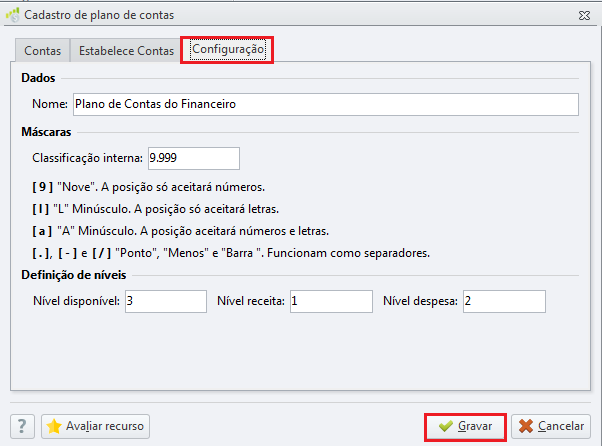Por meio da opção Plano de Contas são cadastradas as contas que serão utilizadas no sistema. A funcionalidade deste recurso é a mesma dos sistemas Condomínio e Locação, mas a tela do plano de contas foi reformulada para ficar mais intuitiva e simples.
O cadastro do Plano de Contas do Financeiro é dividido em três abas:
Para cadastrar uma conta no Plano de Contas e realizar as configurações necessárias, siga os passos abaixo:
Contas
- Acesse a aba Cadastros - Básicos - Plano de Contas.
- Na aba Contas, clique em Novo.
Clique na aba Principal e preencha os campos de cadastro da conta.
Clique na aba Integração.
Na aba ‘Integração’, é onde configuramos, para a correta integração dos valores, qual serão as contas
contábeis dos sistemas Condomínio e ou Locação que serão integradas ao Immobile Financeiro, tendo
seus valores vinculados à conta de serviço que estamos cadastrando ou editando nesse momentoClique no botão ao lado.
- Selecione o sistema para o qual se deseja integrar os valores.
Clique no botão ao lado para selecionar as contas desejadas.
Selecione a conta do plano de contas que deverá ser integrada.
Você pode excluir uma conta inserida para integração utilizando o botão Excluir.- Clique em Gravar.
- Clique em Gravar novamente.
Estabelece Contas
- Acesse a aba Cadastros - Básicos - Plano de Contas.
- Na aba Estabelece Contas, defina a Conta de Disponível padrão, a Conta de Taxa de Administração do sistema Locação e Condomínio, e as contas referente a multa rescisória e parcelas da rescisão.
- Clique em Gravar.
Configuração
- Acesse a aba Cadastros - Básicos - Plano de Contas.
- Na aba Configuração, informe o nome do plano de contas. Em Classificação Interna, informe como as contas serão organizadas dentro do plano de contas (Ex:9.9.99 ou 9.9.9.99). Em Definição de Níveis, configure a classificação dos níveis Disponível, Receita e Despesa. (Ex: Nível Disponível... 3, Nível Receita... 1, Nível Despesa... 2).
- Clique em Gravar.